Elige cada cuánto tiempo cambiar el fondo de los temas de Windows

Los temas de Windows 10 son distintas colecciones creadas por Microsoft, y otros desarrolladores, que nos permiten personalizar muy fácilmente la apariencia de nuestro ordenador. Todos los temas suelen incluir varios fondos, además de sonidos, cursores u otros elementos de personalización (dependiendo del tipo de tema). Windows está configurado para ir rotando automáticamente entre los distintos fondos que tiene cada tema. Sin embargo, por defecto, los temas van cambiando muy rápido.
Windows 10 está configurado por defecto para que los fondos de los temas cambien cada minuto. Si queremos verlos todos esto está muy bien. Sin embargo, en la práctica es demasiado frecuente, e incluso puede llegar a resultar molesto.
Por suerte, es posible cambiar fácilmente la frecuencia en la que queremos que se cambien los fondos de nuestro tema automáticamente. De esta manera podremos disfrutar más de cada uno de ellos y, además, no resultará tan confuso como ver un nuevo fondo cada minuto.
A continuación os explicamos cómo hacerlo.
Cómo elegir cada cuánto tiempo cambiar el fondo de los temas de Windows 10
Lo primero que debemos hacer es asegurarnos de que el tema que hemos elegido tiene varios fondos de pantalla. Si por ejemplo estamos utilizando un tema con un solo fondo, entonces este no va a cambiar, hagamos lo que hagamos.
Para ello, abrimos el menú de Configuración y nos desplazamos hasta el apartado Personalización > Temas.
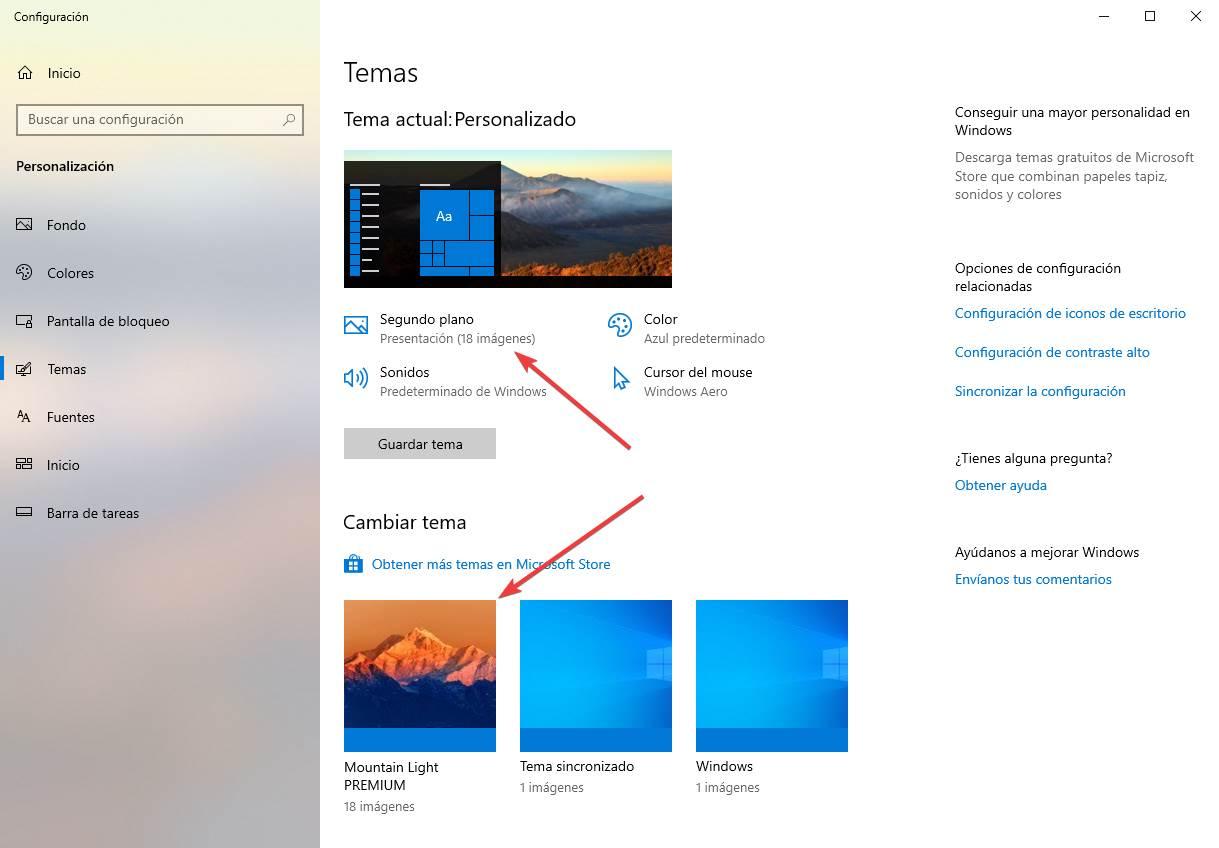
En nuestro caso, el tema que hemos escogido (Mountain Light) tiene un total de 18 fondos de pantalla 4K sobre paisajes de montaña.
Ahora lo que debemos hacer es ir al apartado «Fondo» (a la izquierda de la ventana de Configuración en la que estamos) y aquí veremos el apartado de configuración del fondo de pantalla. Como tenemos escogido un tema con varios fondos de pantalla, el tipo de fondo que tendremos marcado será «Presentación».
Debajo podemos ver un nuevo apartado llamado «Cambiar de imagen cada«. Aquí podemos elegir cada cuánto tiempo queremos que se cambie el fondo de pantalla automáticamente. Por defecto estará marcado cada minuto, pero podemos elegir si queremos que se cambie cada 10 minutos, cada media hora, cada hora, cada 6 horas o una vez al día.
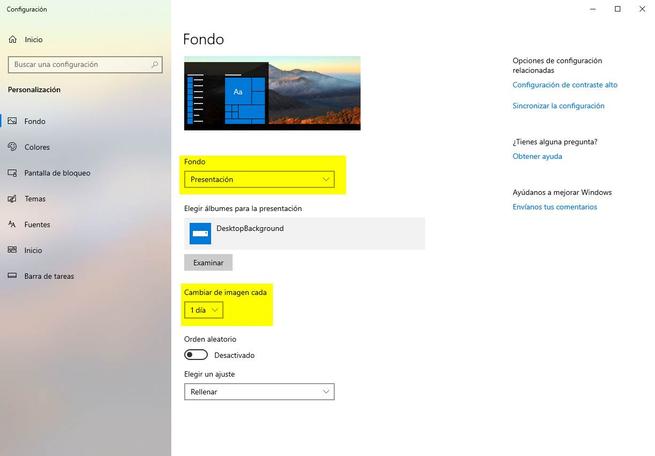
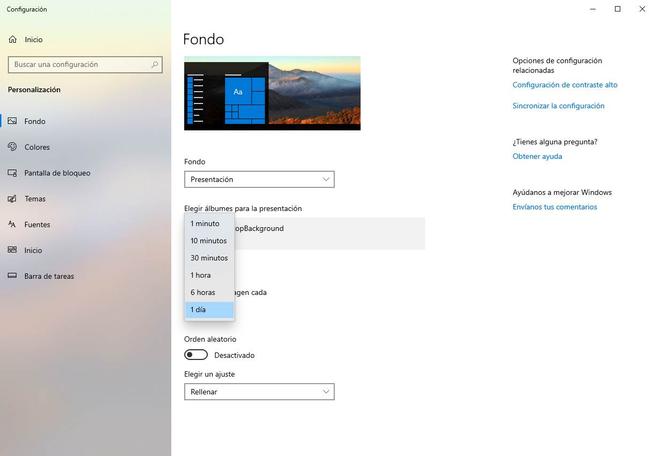
Elegimos el valor que queramos. Nosotros preferimos que se cambie una vez al día. También podemos marcar, si queremos, la casilla de «orden aleatorio» para que el siguiente fondo que se configure en Windows 10 sea aleatorio en lugar de seguir el orden establecido de la presentación.
Ya no tenemos que hacer nada más. Cerramos la ventana de Configuración de Windows y solo nos queda esperar a que llegue el momento del cambio de fondo.
Cómo mejorar la elección de temas en Windows
Microsoft ha dado un importante paso en lo que a personalización se refiere. Sin embargo, hay muchas cosas que se podrían mejorar.
Por ejemplo, en vez de elegir entre los 6 tiempos dados, Microsoft podría permitirnos personalizar cada cuánto queremos realmente que se cambie el fondo de pantalla. Por ejemplo, deberíamos poder elegir una vez a la semana, o una vez al mes. Incluso la posibilidad de cambiar el fondo cada vez que encendemos o reiniciamos el ordenador.
También estaría bien poder ver todos los fondos que tiene cada tema de Windows, e incluso elegir lo que queramos que vayan rotando o no. Además, sería de agradecer que la compañía lanzada un nuevo tema basado en el Dynamic Desktop de Apple que cambiara el fondo según la hora del día. Por desgracia, esto solo es posible hacerlo con programas de terceros, como WinDynamicDesktop.
Habrá que esperar a las próximas versiones de Windows 10 para ver si la personalización del sistema operativo sigue mejorando.
El artículo Elige cada cuánto tiempo cambiar el fondo de los temas de Windows se publicó en SoftZone.
Fuente: SoftZone https://ift.tt/2NxVyIO Autor: Rubén Velasco
.png)

